Gestion des idées. Ajouter une idée
- Maria
- 31 janv. 2022
- 5 min de lecture
Cet article décrit comment ajouter une idée dans l'application "Idea Management" basée sur Bitrix 24 de Novus-HCM.
Option standard pour ajouter une idée
Lorsque vous cliquez sur un élément

la carte d'ajout d'idées s'ouvre. Pour tous les employés, il est le même et ressemble à ceci:
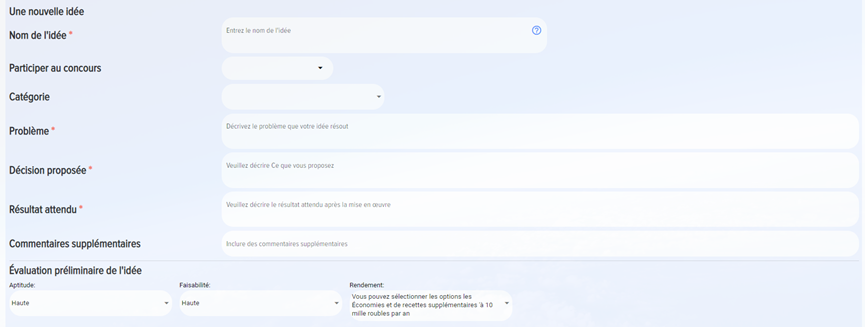

La carte contient les éléments et champs suivants:

- retour à la liste des idées (sans enregistrer les modifications apportées), à la page D'accueil de l'application.
Il est IMPORTANT de! Notez que si vous cliquez sur «Revenir en arrière» dans le navigateur, vous quittez l'application et revenez À votre Bitrix24, pas à la page précédente de l'Application.

- champ «Nom de l'idée». Essayez de taper des noms comme les gens peuvent le rechercher. Évitez les notations alphanumériques comme l'Idée A21.

- choisir un concours d'idées et soumettre une idée pour participer au concours d'idées.

- catégorie et sous-catégorie de l'idée proposée. Ce champ n'est pas obligatoire. L'utilisation de ce champ vous permet de: filtrer les idées sur ces champs et de trouver plus rapidement les éléments nécessaires, de générer des rapports sur les directions.
Les Catégories et sous-Catégories elles-mêmes sont définies par le modérateur dans les paramètres de l'application.
Ce champ apparaît dans la carte d'ajout d'idées uniquement si les Catégories, sous-Catégories sont définies dans les paramètres par le modérateur de l'application.
Pour chaque catégorie, vous pouvez définir un itinéraire de négociation ou ajouter des employés qui doivent nécessairement négocier des idées. Les itinéraires de négociation sont créés dans les paramètres de l'application (voir la section «Paramètres de l'application»).
Si vous sélectionnez une catégorie dans laquelle aucun itinéraire de réconciliation n'a été créé ou si aucun employé n'a été Ajouté, rien ne se produit et l'employé doit ajouter lui-même des employés pour la réconciliation et l'approbation.
S'il existe un itinéraire de négociation dans la catégorie sélectionnée, le message contextuel suivant s'affiche:

Si vous sélectionnez «je vais nommer», l'employé ci-dessous dans la fiche d'ajout d'idée devra sélectionner lui-même le correspondant et l'approbateur.
Si vous sélectionnez «Ajouter un itinéraire de négociation», les collaborateurs ajoutés par le modérateur lors de la configuration de l'application sont automatiquement ajoutés dans la fiche d'ajout d'idées, dans la section où les approbateurs et les approbateurs sont ajoutés.

Lorsque vous soumettez une idée, si vous sélectionnez une catégorie qui a des restrictions d'accès, seuls les employés qui ont accès à cette catégorie peuvent la voir. Pour plus d'informations sur cette fonctionnalité, reportez-vous à la section 7.2. «Catégories».

- champ «Problème». Dans ce champ, l'employé décrit le problème que l'idée proposée résout.

- champ «Décision proposée». En fait, la Description de l'idée elle-même est entrée dans ce champ.

- champ «Résultat attendu». L'employé décrit l'état cible après la mise en œuvre de l'idée dans la pratique. L'employé décrit l'état cible après la mise en pratique de l'idée.

- champ commentaires Supplémentaires. Si l'employé a quelque chose à ajouter, il peut décrire dans ce champ. Le champ n'est pas obligatoire.

- section avec notation de l'idée proposée (évaluation Express de l'idée par l'employé qui soumet l'idée). L'employé évalue l'idée selon les critères:
Aptitude-évaluation de la pertinence de l'utilisation de la proposition pour l'organisation. Options à choisir: Haute; Relevé; Moyen terme; En dessous de la moyenne; Faible.
Faisabilité-évaluation de la faisabilité de la proposition. Options à choisir: Haute; Relevé; Moyen terme; En dessous de la moyenne; Faible.
Rendement est le résultat financier de l'introduction de l'idée proposée (estimée). Vous pouvez sélectionner les options les Économies et de recettes supplémentaires 'à 10 mille roubles par an; les Économies et de recettes supplémentaires jusqu'à 100 mille roubles par an; les Économies et de recettes supplémentaires à 500 mille roubles par an; les Économies et de recettes supplémentaires jusqu'à 1 million de roubles par an; les Économies et de recettes supplémentaires jusqu'à 5 millions de roubles par an; les Économies et de recettes supplémentaires jusqu'à 10 millions de roubles par an; les Économies et les revenus supplémentaires de plus de 10 millions de roubles par an.
Ces critères d'évaluation sont prédéfinis, mais vous pouvez les modifier dans les paramètres de l'application, y compris ajouter vos propres critères d'évaluation des idées. Pour plus d'informations sur la modification de ces critères, reportez-vous à la section «Paramètres de l'application».

- section pour ajouter une idée cohérente et approbateur. Vous pouvez choisir n'importe quel employé.
Différentes idées nécessitent différents niveaux d'harmonisation. Si les idées sont approuvées par un organe collégial, elles peuvent également être incluses dans les propositions d'accord et le président de l'organe collégial dans les propositions d'approbation. Pour plus d'informations sur les rôles, reportez-vous à «Rôles dans l'application».
Vous pouvez choisir de négocier en parallèle ou en harmonisation. Si la harmonisation parallèle est sélectionnée, l'idée sera transmise à tous les employés pour la négociation. Si une harmonisation séquentielle est sélectionnée, elle négociera dans l'ordre dans lequel l'employé se trouve dans la liste des approbateurs.
Si vous sélectionnez une catégorie / sous-catégorie dans laquelle il y a un groupe spécifié de correspondants, ils seront automatiquement ajoutés lorsque vous sélectionnez la catégorie/sous-catégorie correspondante:

Dans ce cas, il est possible de supprimer l'un des employés automatiquement ajoutés et d'ajouter n'importe quel employé, ainsi que de modifier leur séquence, si la cohérence est appliquée.
Lors de l'ajout d'une idée à la négociation, si l'employé est sélectionné comme approbateur ou approbateur, il recevra une notification à Bitrix24 (cloche):

En outre, les données de notification arrivent dans le flux en Direct et la tâche est automatiquement formée dans Bitrix24.

- Tags, ce sont des mots-clés sur lesquels vous pouvez rechercher des idées.

- éléments actifs.
Lorsque vous cliquez sur «Enregistrer le brouillon», l'idée est enregistrée dans les brouillons, pas envoyé à la négociation. Il est disponible pour l'auteur de l'idée en cliquant sur «Mes idées» sur la page D'accueil de l'application, ainsi que dans la liste générale des idées.
Lorsque vous cliquez sur «Ajouter à la négociation», l'idée est envoyée à la négociation aux employés qui ont été ajoutés par l'auteur de l'idée. L'idée est envoyée à tout le monde en parallèle.
Cliquez sur «Annuler» pour annuler la création de l'idée et, si elle a déjà été créée, les modifications les plus récentes.
La carte d'idée est accessible depuis le menu principal de l'application lorsque vous cliquez sur un élément

suivant «Afficher». Ou en cliquant sur le nom de l'idée présentée sous la forme d'un lien hypertexte.
Les éléments suivants sont disponibles dans la fiche d'idées:
Élément «Histoire» - affiche toutes les actions avec une idée, enregistré automatiquement.
Harmonisation-disponible uniquement pour le correspondant, l'idée est convenue par cet employé.
Lorsque vous cliquez sur «Retourner à la finalisation», une fenêtre contextuelle s'ouvre:

Ajout simplifié d'une idée
Lorsque vous cliquez sur un élément

la carte d'ajout d'idées s'ouvre dans une version simplifiée:

Les champs sont obligatoires:
Nom de l'idée;
Décision proposée est sa propre Description de l'idée.
Lorsque vous cliquez sur le bouton «Enregistrer», l'idée est ajoutée à la Base de données avec le statut «Approuvé» et vous pouvez ensuite y ajouter des approbateurs et lancer la négociation, l'ajout de tâches, etc.
Vous pouvez discuter du fonctionnement des applications dans un forum spécialement créé. Trouvez l'application dont vous avez besoin, sélectionnez votre langue et écrivez un commentaire.
Dans la section FAQ, vous pouvez trouver des réponses aux questions fréquemment posées.
Pour toute question, vous pouvez également nous écrire via le formulaire de commentaires.
Si vous remarquez une traduction incorrecte sur notre site Web ou dans nos applications, veuillez nous écrire à propos de l'erreur à Info@novus-hcm.com avec une capture d'écran de la traduction incorrecte et du texte avec la traduction correcte en pièce jointe.




Comments